Hey, Cortana? Alles, was Sie nicht wissen wollten, und mehr
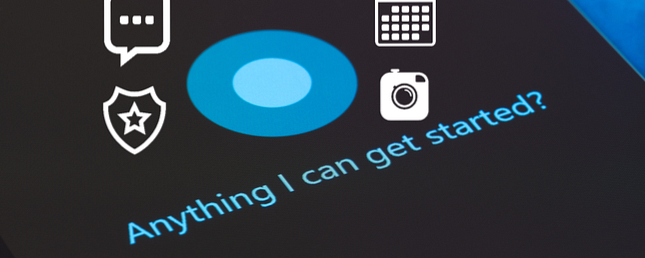
Beginnen Sie Ihren Tag damit, zu sagen, “Hey, Cortana”? Ob Sie um Hilfe bei Aufgaben bitten Wie Sie Cortana dazu bringen, Ihr Leben zu organisieren Wie Sie Cortana dazu bringen, Ihr Leben zu organisieren Ihr Leben ist so komplex, Sie verdienen einen persönlichen Assistenten. Lernen Sie Cortana kennen, Ihre virtuelle Assistentin, die Sie mit Ihrer Zunge bedienen können. Wir zeigen Ihnen, wie Sie Aufgaben effektiv an Cortana delegieren. Lesen Sie mehr oder informieren Sie sich, Cortana ist ein wunderbares und nützliches Werkzeug. Aber manche fragen sich vielleicht, was Cortana wirklich kann.
Hier finden Sie eine Liste grundlegender und weniger offensichtlicher Befehle, mit denen Cortana Ihnen helfen kann.
Standortbezogene Informationen abrufen
Sie können praktische Informationen für Ihren aktuellen Standort oder weltweit erhalten. Wenn Sie eine Reise planen oder nur eine Nacht in der Stadt planen, versuchen Sie diese Fragen und Befehle:
Zeit und Wetter
- “Wie spät ist es?” oder “Wie spät ist es in [location]?”
- “Wie ist das Wetter?” oder “Was ist das Wetter in [Ort]?”
- “Wie ist das Wetter für morgen [oder nächste Woche]?”
Filme und Essen
- “Welche Filme spielen morgen??”
- “Um welche Uhrzeit spielt [Filmtitel] heute Nacht??”
- “Wo kann ich Pizza in der Nähe bekommen??”
- “Wo ist der beste Burger in [Standort]?”
Entfernung und Wegbeschreibung
- “Wo ist das nächstgelegene [Geschäft oder Ort]?”
- “Wie weit ist es zu [location]?”
- “Gib mir eine Wegbeschreibung zu [Geschäft, Standort oder Sehenswürdigkeit].”

Holen Sie sich grundlegende Informationen
Cortana macht es sehr einfach, grundlegende Informationen zu erhalten. Cortana kann Ihr persönliches Wörterbuch in Windows 10 sein. Cortana kann Ihr persönliches Wörterbuch in Windows 10 sein. Möglicherweise sind Sie daran gewöhnt, Wörter für ein wenig Hilfe bei deren Definitionen zu googeln, aber Cortana kann Ihnen direkt von Ihrem Browser aus helfen Windows 10-Taskleiste. So definieren Sie schnell ein beliebiges Wort. Weiterlesen . Unabhängig davon, ob Sie Ihre Anfrage lieber eingeben oder einen Sprachbefehl verwenden möchten, finden Sie hier einige Beispiele dafür, was Sie mit einer einfachen Frage oder einem einfachen Befehl erhalten können:
Definitionen und Übersetzungen
- “Definiere [Wort].”
- “[Wort] in [Sprache] übersetzen.”
- “Wie sagt man [Wort] in [Sprache]?”
Entfernungs- und Einheitenumrechnungen
- “Konvertieren Sie [X Meilen] in [Kilometer]..” ODER “Konvertieren Sie [X Unzen] in [Tassen].”
- “Wie viele [Zoll] sind in [Fuß]?” ODER “Wie viele [Tassen] sind in einer [Gallone]?”
Mathematische Gleichungen
- “Was ist [Prozent] von [Anzahl]?”
- “Was ist [Nummer] geteilt durch [Nummer]?” ODER “Was ist [Anzahl] minus [Anzahl]?”

Fragen Sie nach Details
Vielleicht möchten Sie die Punktzahl eines Sportspiels, das Sie verpasst haben, die neuesten Schlagzeilen oder Details zu einer Person, einem Ort oder einem Gegenstand. Cortana stellt Ihnen entweder die Informationen zur Verfügung, die Sie benötigen, oder Sie öffnen Microsoft Edge. So bleiben Sie produktiv mit Microsoft Edge. So bleiben Sie produktiv. Mit Microsoft Edge bieten Microsoft Edge einige hervorragende Produktivitätsfunktionen. Von integrierten Tools bis hin zu zeitsparenden Erweiterungen sind hier nur einige davon, mit denen Sie produktiv bleiben können. Lesen Sie mehr, wenn Suchergebnisse angezeigt werden.
Sport und Nachrichten
- “Wie war das Ergebnis des letzten [Sportmannschaft] Spiels?”
- “Wann spielen die [Sportmannschaften] als nächstes?”
- “Was ist in den Nachrichten für [Ort]?” ODER “Was ist die Nachrichten aus der Branche??”
- “Was sind die neuesten Schlagzeilen??” ODER “Was sind die Top-Schlagzeilen von heute??”
Informationen und How-Tos
- “Wer ist [Name der Person]?” ODER “Was ist [Objektname]?”
- “Wo ist [Ort]?”
- “Wie backen Sie einen Kuchen??” ODER “Wie können Sie einen Wasserhahn reparieren??”

Offene Befehle ausgeben
Cortana kann Websites in Microsoft Edge, installierte Anwendungen oder Einstellungen auf Ihrem Computer schnell öffnen.
Nutzen Sie diese schnellen Aktionen:
- “Öffnen Sie [Website].” Sie können Sites wie CNN, Netflix oder Amazon öffnen.
- “[Eine App] öffnen.” Sie können installierte Apps wie Twitter, Skype oder Taschenrechner öffnen.
- “Einstellungen öffnen.” Sie können auch bestimmte Einstellungen wie WLAN, Netzwerk oder Anzeigeeinstellungen öffnen.

Aufgaben ausführen
Eine der nützlichsten Aktionen, die Cortana für Sie ausführen kann, ist das Ausführen von Aufgaben. Mit einfachen Anweisungen an Cortana können Sie sich schnell um diese Dinge kümmern:
- “Erinnerung einstellen.” ODER “Erinnerung einstellen auf [Erinnerungstitel].”
- “Mache eine Notiz.” ODER “Machen Sie eine Notiz zu [Notentitel].”
- “Timer einstellen.” ODER “Timer für [Countdown-Zeit] einstellen.”
- “Ereignis hinzufügen.” ODER “[Name der Veranstaltung] zum Kalender hinzufügen.”
- “Sende Textnachricht.” ODER “Text senden an [Kontaktname].”
- “E-Mail senden.” ODER “E-Mail senden an [Kontaktname].”

Wunderlist verwenden
Cortana wurde kürzlich in den beliebten Aufgabenlisten-Manager Wunderlist integriert. So können Sie verschiedene Befehle verwenden, um Ihre Aufgaben zu verwalten:
- “Liste [Listenname] erstellen.”
- “[Item] zu [Listenname] hinzufügen.”
- “[Listenname] anzeigen.”
- “Alle Listen anzeigen.”

Um diese Funktion zu verwenden, stellen Sie sicher, dass Sie Cortana mit Wunderlist verbunden haben. Ihre beste Windows 10-Aufgabenliste ist Cortana + Wunderlist Ihre beste Windows 10-Aufgabenliste ist Cortana + Wunderlist Cortana kann Aufgaben- und Aufgabenlisten verarbeiten. Sie verbindet sich jetzt auch mit Ihrer Wunderlist. Wir zeigen Ihnen, wie Sie alle Ihre Listen mit Cortana verwalten können. Weiterlesen .
Öffnen Sie einfach Cortana und wählen Sie aus Notizbuch > Verbundene Konten. Klicken Sie rechts von Wunderlist auf aus Link um die Verbindung zu drehen Auf. Drücke den Verbinden auf dem nächsten Bildschirm. Folgen Sie einfach den Anweisungen, um sich bei Ihrem Wunderlist-Konto anzumelden.
Genießen Sie Ihre Melodien
Wenn Sie mit der Groove Music-App unter Windows 10 Songs hören, kann Cortana dies für Sie steuern.
Und wenn Sie wissen möchten, welcher Song gerade abgespielt wird, fragen Sie einfach. Hier sind die hilfreichen Musikbefehle:
- “Spiel Musik.”
- “[Künstler] spielen.”
- “Spiel [Genre].”
- “Abspielen [Albumtitel].”
- Um ein Lied zu identifizieren, tippen Sie einfach auf Musiknoten-Symbol auf Cortana. Dies funktioniert sowohl mit einem Song auf Ihrem Computer als auch mit einem Song, der extern abgespielt wird.

Viel Spaß dabei
Cortana ist nicht immer nur ein Geschäft. Wenn Sie Lust auf ein bisschen Spaß haben, können Sie Folgendes sagen:
- “Erzähl mir einen Witz.” ODER “Erzähl mir einen Witz für Kinder, einen Anwalt für Witze oder einen schmutzigen Witz.”
- “Erzähl mir eine Geschichte.” Sie werden dann gefragt, ob Sie eine wahre oder erfundene Geschichte wünschen.
- “Lassen Sie uns ein Spiel spielen.” Sie werden dann in Film-Trivia herausgefordert.
- “Schere, Stein, Papier.” ODER “Eine Münze werfen.” Sie sehen dann Cortanas Wahl.

Sei einfach nur dumm
Wenn Sie ein paar Minuten Zeit haben, probieren Sie diese witzigen und einfach dummen Antworten von Cortana und sehen Sie, was passiert:
- “Was ist deine Lieblingsfarbe?”
- “Was ist dein Nachname?”
- “Was sagt ein Tier??”
- “Sing mir eine Melodie.” ODER “Singen Sie mir alles Gute zum Geburtstag.”
- “Magst du Microsoft??” ODER “Magst du Apple, Google oder Siri??”

Was fragen Sie Cortana am meisten??
Egal, ob es Unterstützung bei Aufgaben ist, Informationen recherchieren oder einfach nur Spaß macht, was fragen Sie Cortana am meisten??
Wenn Sie einen dieser Befehle häufig verwenden oder andere nicht hier aufgeführt haben Wie können Sie Cortana zur Analyse von Daten mit Power BI verwenden? Wie verwenden Sie Cortana zur Analyse von Daten mit Power BI Eager, um Ihre Datenanalyse zu vereinfachen? Mit diesem Leitfaden erhalten Sie schnelle Antworten von Cortana. Lesen Sie mehr, was Sie gerne teilen möchten, wir würden uns freuen, von Ihnen zu hören!
Bildnachweis: ymgerman und Blan-k über Shutterstock.com
Erfahren Sie mehr über: Künstliche Intelligenz, Microsoft Cortana, Virtueller Assistent.


